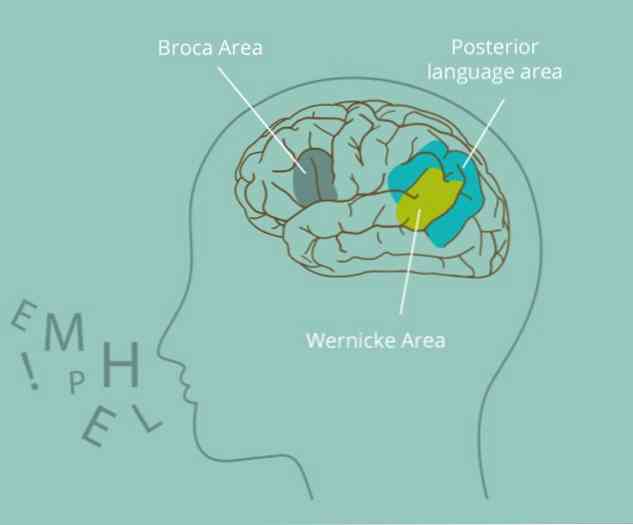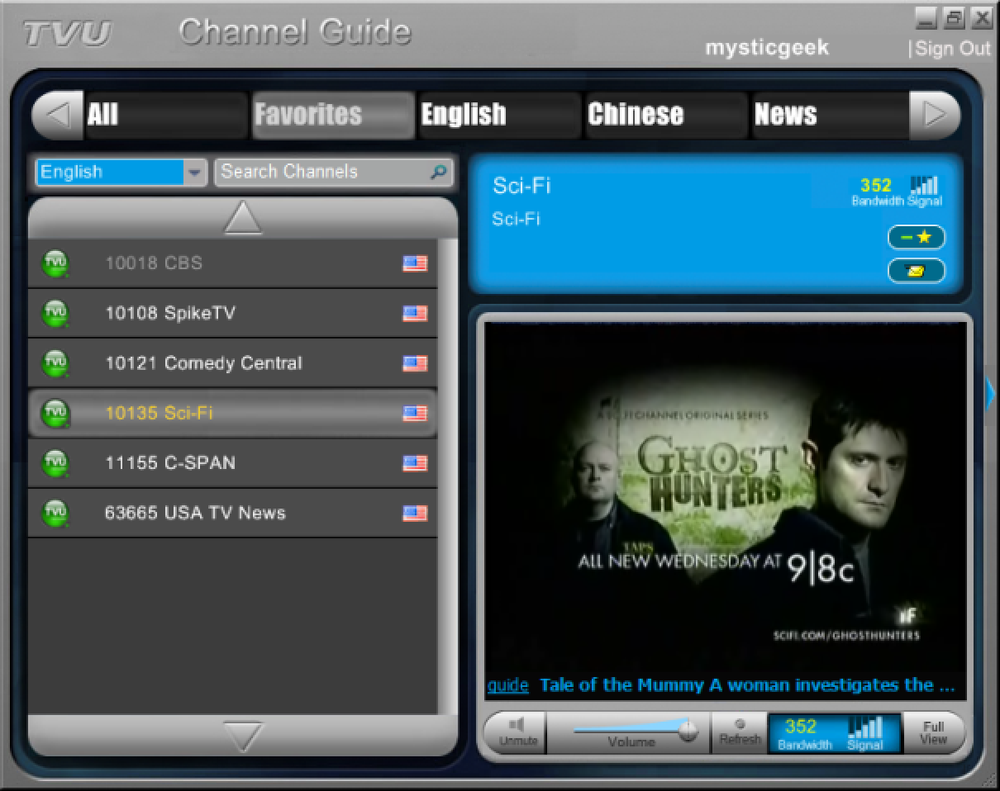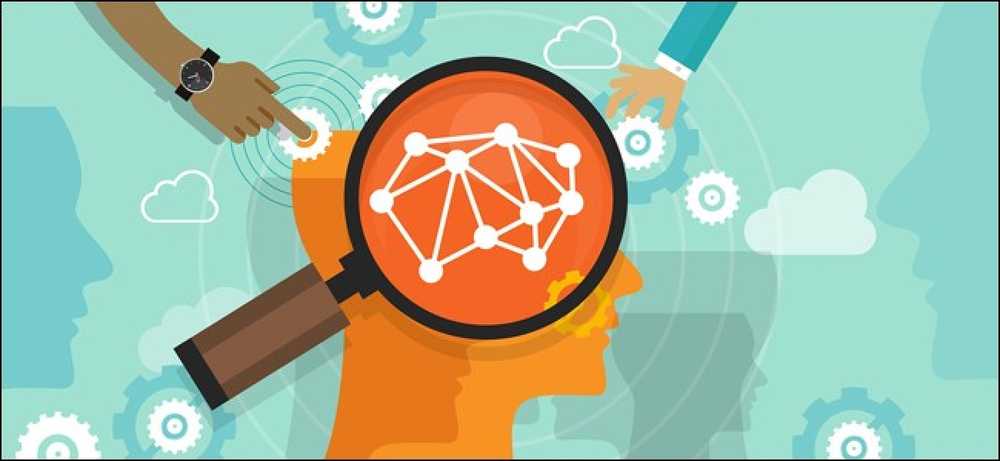Добродошли у Андроид Водич за почетнике за почетак рада са Андроидом

Тако да сте управо покупили свој први Андроид телефон, или можда имате Андроид телефон који не искористите у потпуности јер је то једини тип јефтиног телефона који ваш оператер нуди ових дана. Овај водич ће вам помоћи да разумете и прилагодите се животу са Андроидом.
Имајте на уму да ће неки делови вашег телефона вероватно изгледати другачије од снимака које смо снимили овде, а који су снимљени на Некусу 4 који покреће Гоогле-ово подразумевано окружење за Андроид. Уређаји као што је Самсунг Галаки С серија имају различите измене интерфејса од стране произвођача телефона.
Подешавање Гоогле налога
Када први пут укључите Андроид уређај, од вас ће се тражити да унесете детаље о Гоогле налогу - или направите Гоогле налог ако га већ немате. Ово је технички опционално, јер можете користити Андроид телефон без кориштења Гоогле рачуна, али то је добра идеја.
Андроид је Гооглеов оперативни систем, а Гоогле налог је уско повезан са оперативним системом. Ваш Гоогле налог се користи за прављење резервних копија поставки телефона, праћење инсталираних апликација и повезивање апликација са Гоогле услугама као што су Гмаил, Гоогле календар и Гоогле контакти. Ако икада добијете нови Андроид телефон или вратите тренутни телефон на фабрички подразумеване поставке, Гоогле налог осигурава да је све направљено. Такође можете приступити е-пошти, контактима, догађајима у календару и другим подацима на Вебу. Андроид може чак и аутоматски да учитава ваше фотографије у приватни албум на Гоогле+ да бисте увек имали резервну копију.
Ако се одлучите да не унесете акредитиве Гоогле налога приликом подешавања Андроид телефона, можете касније да додате налог са екрана Андроид поставки.

Коришћење телефона као телефона
Као и други паметни телефони, Андроид телефони имају више заједничког са рачунарима него са традиционалним телефонима. Могу се користити за претраживање интернета, е-пошту и све остало што постоји апликација за - од стреаминга видеозаписа и играња игара до уређивања фотографија и писања уредских докумената.
Међутим, ако само долазите на Андроид са других платформи и желите да користите свој Андроид телефон као телефон, то није проблем. Телефонску апликацију можете користити за упућивање телефонских позива и апликације Мессагинг за слање и примање текстуалних порука. Подразумевано, апликације за телефон и размену порука требало би да се појаве у подручју дока на дну почетног екрана - потражите плави телефон и зелени облачић текста.

Добивање око ОС-а
Када укључите свој Андроид уређај, видећете закључани екран на коме можете да конфигуришете код, образац или лозинку тако да нико не може да користи ваш телефон без ваше дозволе.

Откључајте телефон и видећете почетни екран. Почетни екран је место где можете да поставите иконе за омиљене апликације и додате виџете. На пример, ако сте чест Гмаил корисник, можете да додате Гмаил видгет тако да можете да видите своју пристиглу пошту на почетном екрану без отварања апликација. Ако често користите друге апликације, можете их поставити на почетни екран.
Додирните дугме круг-са-тачкама на дну почетног екрана да бисте отворили ладицу апликација. У апликацији се налазе све апликације које сте инсталирали на Андроид телефону. За разлику од Аппле-овог иПхоне-а, где је почетни екран увек само листа апликација које сте инсталирали, почетни екран и листа инсталираних апликација су одвојени на Андроиду.

У ладици апликација можете превући прстом да бисте прегледали инсталиране апликације и покренули је тако што ћете је тапнути. Да бисте апликацију поставили на почетни екран, дуго је притисните и превуците је где год желите. Да бисте сазнали више о прилагођавању почетног екрана, прочитајте наш водич за прилагођавање Андроид почетног екрана.

Притисните дугмад на дну екрана да бисте контролисали свој телефон. Ту је кућни тастер који ће вас одмах вратити на почетни екран и дугме за повратак који ће вас вратити било где у Андроид-у - може да пређе на апликацију коју сте претходно користили или претходни екран у апликацији у којој се тренутно налазите. на телефону можете имати дугме за више задатака за пребацивање између отворених прозора или дугмета менија који отвара меније апликације.
Када завршите са апликацијом, само додирните дугме за почетак да бисте се вратили на почетни екран, користите дугме за повратак да бисте напустили апликацију или помоћу апликације за пребацивање апликације пребацили се на другу апликацију. Андроид аутоматски управља покренутим апликацијама, тако да не морате бринути о њиховом затварању.
Да бисте се пребацивали између отворених апликација, додирните дугме за више задатака. Ако немате дугме за више задатака, можда ћете морати да двапут додирнете или дугме притиснете дугме за почетак да бисте приказали апликацију за пребацивање апликација на телефону. Ово ће варирати од телефона до телефона.

Више основних савета
- Коришћење обавештења: Да бисте приступили обавештењима телефона, прстом повуците фиоку обавештења са врха екрана. Додирните обавештење за интеракцију са њим или превуците обавештење лево или десно да бисте га се решили.
- Подешавање телефона: Поставке Андроид-а доступне су у апликацији Поставке. Да бисте га отворили, отворите ладицу апликација и додирните икону Поставке. Такођер можете повући ладицу за обавијести, додирнути икону у горњем десном куту и додирнути гумб Поставке.
- Инсталирање апликација: Да бисте инсталирали апликације, отворите апликацију Плаи продавница - или тако што ћете додирнути пречицу Плаи продавнице или тапнути на икону торбе за куповину у горњем десном углу апликације. Можете једноставно претраживати апликације и инсталирати их из ове апликације.
- Извршавање претраге: Да бисте брзо започели претраживање, додирните видгет Гоогле оквир за претраживање на врху почетног екрана. Такође можете брзо да издајете гласовне команде за Андроид одавде да претражујете и извршавате друге радње без уноса било чега.

Тоуцх Гестурес
Типични гестови додира функционишу онако како бисте очекивали. Додирните нешто да бисте га активирали, померајте прст по екрану да бисте се померали нагоре и надоле или превлачите са леве на десну и десну на леву да бисте се кретали између екрана.
Да бисте се ослободили нечега, као што је обавештење, обично га превуците лево или десно, што ће га померити са екрана. Само додирните ставку и померите прст лево или десно.
Да бисте изабрали нешто, било да је ријеч о тексту или нечему што бисте жељели да се крећете по екрану, дуго га притисните. Ово је еквивалентно клику и вуци на Виндовс-у.

Има још много тога да се научи о Андроид-у, али ово би требало да вам помогне да почнете без превеликог оптерећења.
Стеве Баллмер инсистира да морате бити компјутерски научник да бисте користили Андроид, али Андроид је лакши за употребу него што је Виндовс радна површина.
Кредит за слике: ЈД Ханцоцк на Флицкр-у